如何取消电脑自动安装驱动程序
Windows 7 会自动安装驱动程序,很方便也很人性化。不过,有时候驱动程序和硬件并不一定兼容,安装了还要卸载。或者出于安全考虑,不希望 Windows 7 自动安装驱动,可不可以这样呢?
解决方法有两种:
方法一:更改设备安全设置
1. 按一下开始按钮,在开始搜索框中键入“设备和打印机”,然后单击打开。
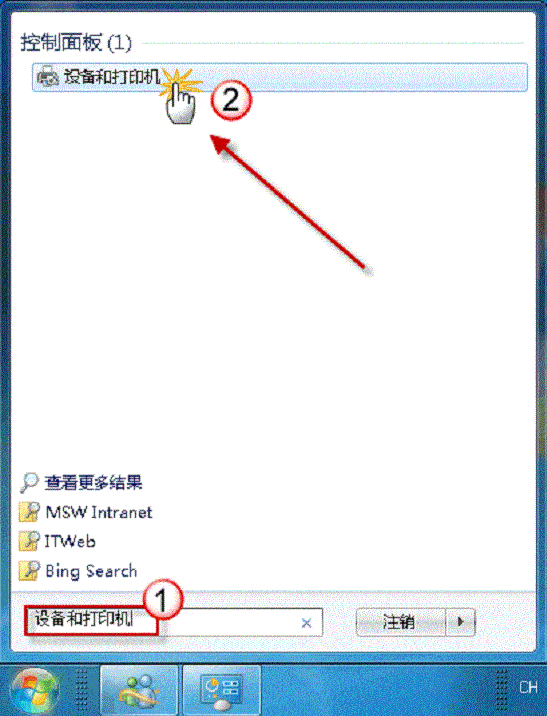
2. 这个窗口中包含了所有连接到当前计算机上的设备。包括显示器、键盘、鼠标、打印机等等。
把鼠标定位到代表计算机的图标上。
[注意,图标的名称并不是我们常见的“计算机”,而是计算机在网络中的全名。要是不清楚计算机名,请打开开始菜单,然后右击“计算机”,选择“属性”。在系统窗口可以看到详细信息。]
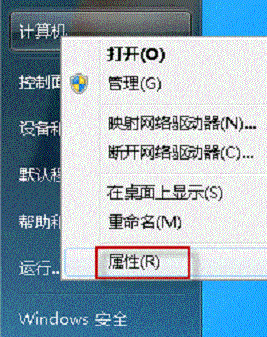
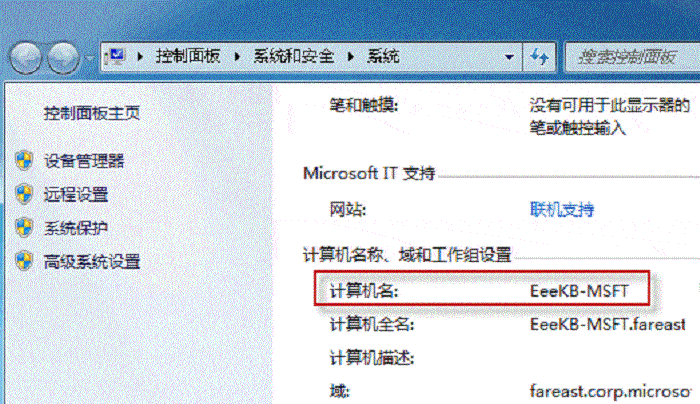
回到正题,把鼠标定位到代表计算机的图标上,右击,选择“设备安全设置”。
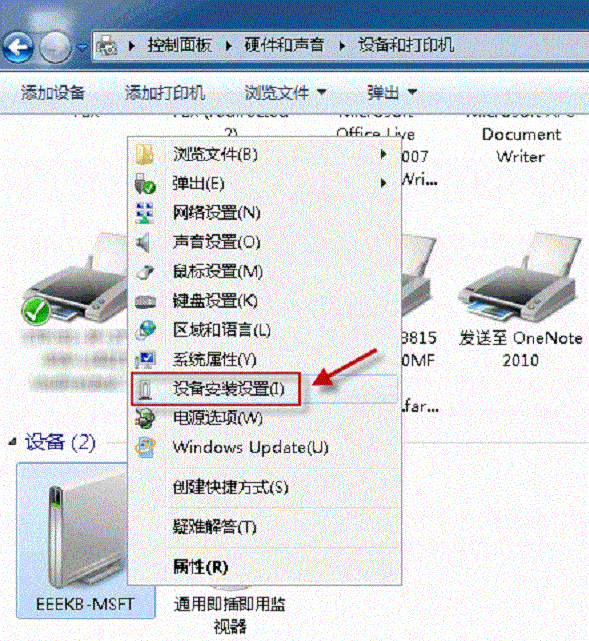
3. 弹出的新窗口会问您是否希望 Windows 为设备下载驱动程序。我们选择第二个“否,让我选择要执行的操作”。这之后,会弹出更多的几个选择项。我们选择第三项,阻止驱动程序的自动安装。
[“始终从 Windows Update 安装最佳驱动程序软件”是系统默认选项,也是最方便的。第二个选项,“从我的计算机上找不到驱动程序软件时从 Windows Update 安装”,比第一个选项保守些,也安全些。最后一个,“从不安装来自 Windows Update 的驱动程序软件”,拒绝自动安装驱动,是最安全的。]
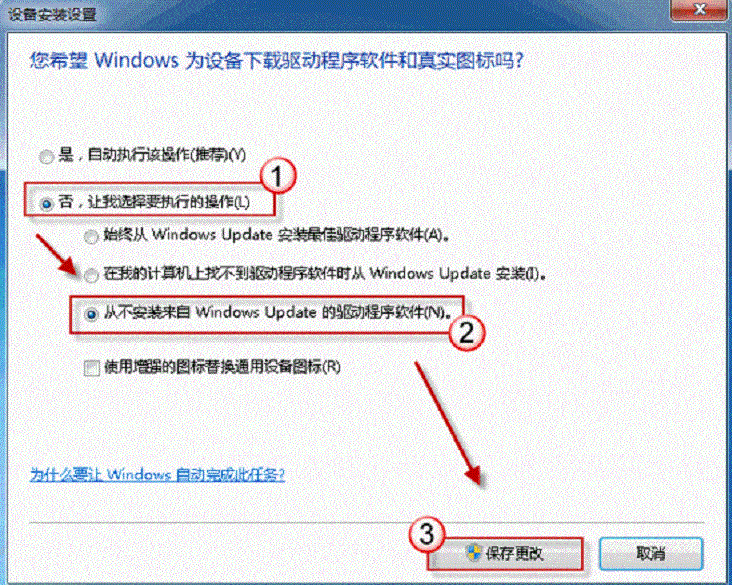
选择完了,别忘记按一下“保存更改”。
方法二:你还可以通过策略组来完成这个设置
(注:Windows 7 专业版、Windows 7 旗舰版和 Windows 7 企业版适用此方法)
1. 单击开始,在开始搜索框中键入 gpedit.msc,按回车键,打开本地组策略编辑器。
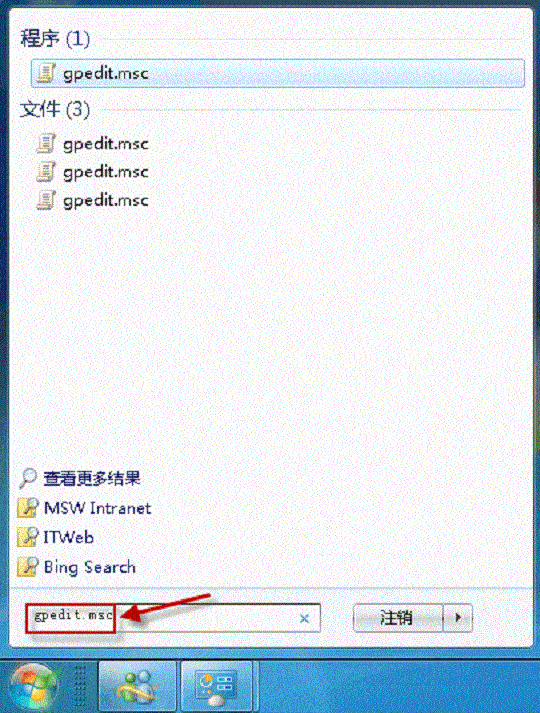
2. 依次定位到“计算机配置->管理面板->系统->设备安装->设备安装限制”,在右侧细节窗口中,双击打开“禁止安装未由其他策略设置描述的设备”。
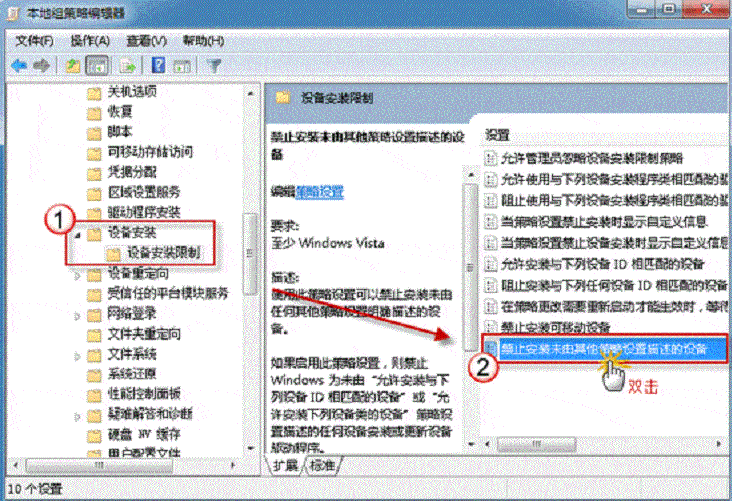
3.选择“已启用”并单击“确定”保存设置。
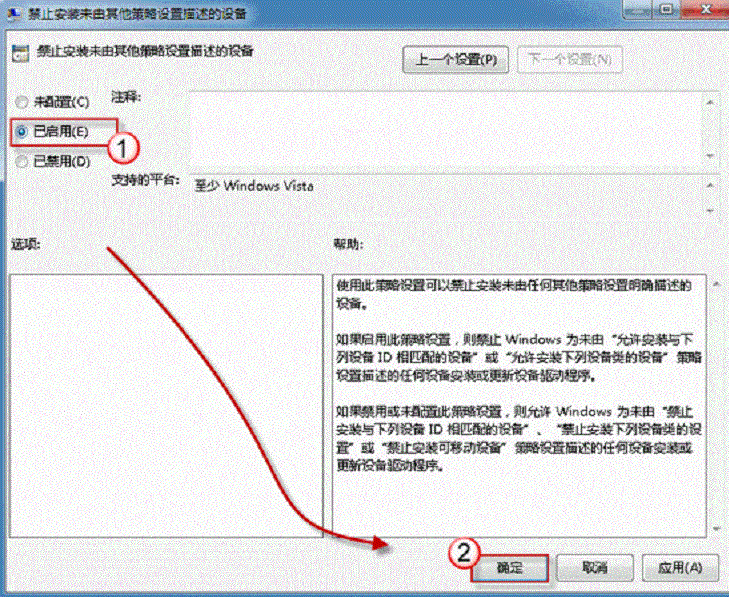
最后请重启计算机使更改生效。
文章标题:如何取消电脑自动安装驱动程序
文章链接://www.hpwebtech.com/jiqiao/42782.html
为给用户提供更多有价值信息,ZOL下载站整理发布,如果有侵权请联系删除,转载请保留出处。
- 上一问:Win7电脑计划任务如何设置
- 下一问:Win7笔记本如何给硬盘分区
相关软件推荐
其他类似技巧
- 2022-02-24 16:30:22win7任务栏自动隐藏设置技巧
- 2022-02-24 16:14:55win7卸载软件提示无权限怎么办
- 2022-02-24 16:14:37win7屏幕亮度调节方法与步骤
- 2022-01-19 14:21:46win7卡顿不流畅怎么处理
- 2021-07-29 10:31:32win7任务栏自动隐藏设置技巧
- 2020-12-25 10:02:30Win7桌面图标变成一样怎么办?
- 2020-12-17 15:03:08Win7添加打印目录设置方法
- 2020-12-04 11:06:31如何留住Win7系统蓝屏信息
- 2020-11-30 14:41:22win7怎么整理磁盘碎片
- 2020-11-30 14:23:25巧用win7组策略把系统分区藏起来
Win7系统一键还原软件简介
Win7系统一键还原是基于ghost(v11.02)和grub4dos的系统备份和还原工具,具有良好的兼容性和易用性。专为Windows 7量身打造,支持32位及64位系统。支持简体、繁体及其它语言的系统。默认备份当前系统盘到指定盘的GGHO目录下,镜像文件名为SYS.GGH。主要特点:1. 具有良好的兼容性、易用性;2. 支持多硬盘、SATA硬盘;3.... 详细介绍»









